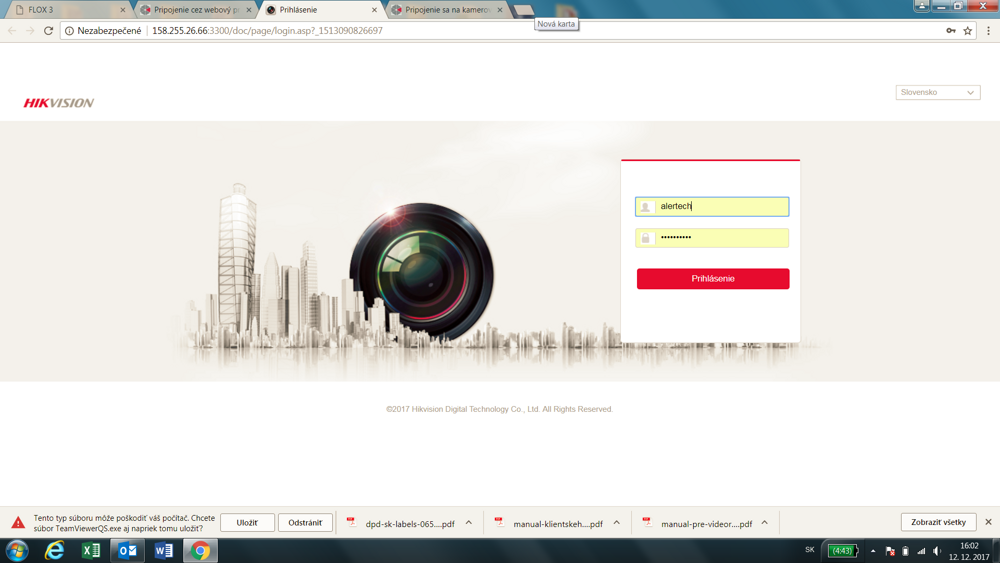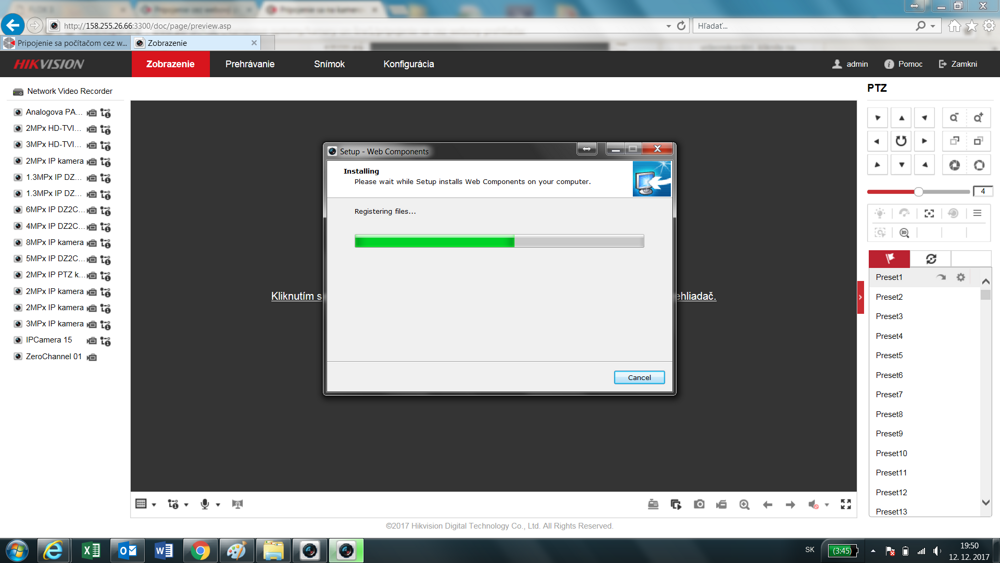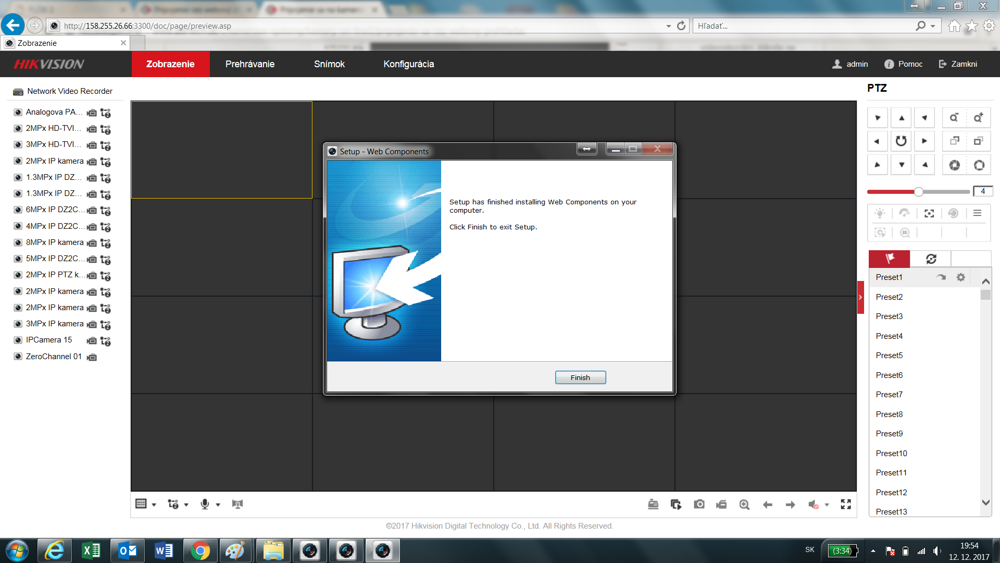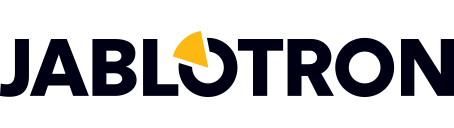Online bezpečnostné kamery cez webový prehliadač (PC)
0 položiek
Pre pripojenie sa počítačom cez webový prehliadač na naše online bezpečnostné kamery použijeme postup pripojenia sa cez Internet Explorer, ktorý je vždy súčasťou OS WINDOWS. Pre pripojenie možno použiť aj prehliadač Mozzilla FireFox, pripojenie cez Google Chrome už nie je možný kôli zabezpečeniu tohto prehliadača jeho výrobcom (nespustí sa obraz z kamier).
1. Pre pripojenie sa k nášmu kamerovému systému kliknite myšou na nasledovný hypertextový odkaz: http://158.255.26.66:3300.
Otvorí sa Vám následne okno ako na obrázku nižšie:
Do prihlasovacích údajov vpíšte: Meno: alertech, Heslo: Alertech28 a kliknite na tlačítko  .
.
2. Zobrazí sa Vám nasledovné okno, kde musíte kliknúť na výzvu inštalácie doplnku do prehliadača WebComponents (zásuvný modul) a takisto je potrebné kliknúť na tlačítko 'Spustiť' v spodnej časti okna:
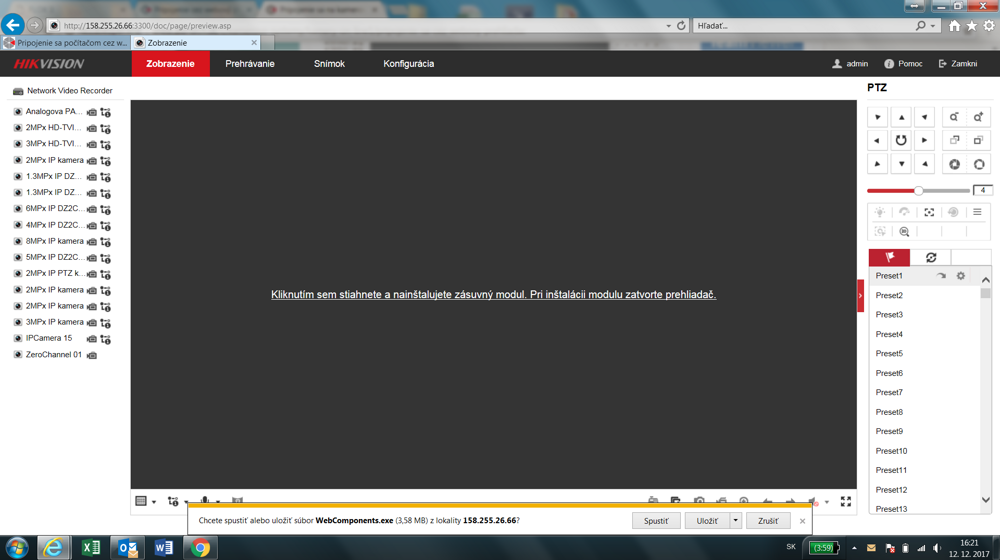
3. Kliknutím na túto výzvu sa Vám otvorí sprievodca inštaláciou prvkov WebComponents ako na obrázku nižšie:
4. Po dokončení inštalácie prvkov WebComponents dokončite inštaláciu kliknutím na 'Finish' ako na obrázku nižšie:
5. Po inštalácii bude potrebné obnoviť alebo zatvoriť okno prehliadača, pri opätovnom pripojení sa Vám už vyššie uvedené výzvy na inštaláciu nezobrazia a môžete sa bez problémov pripojiť na kamerový systém pre prehliadanie živého obrazu, obrazu zo záznamu alebo v prípade už Vášho kamerového systému aj vzdialene plne nastavovať Váš videorekordér. Na našom prezentačnom On-Line kamerovom systéme je možné spustiť iba živý obraz z kamier, prehrávanie zaźnamov a zmena konfigurácie nastavení nie je povolená.
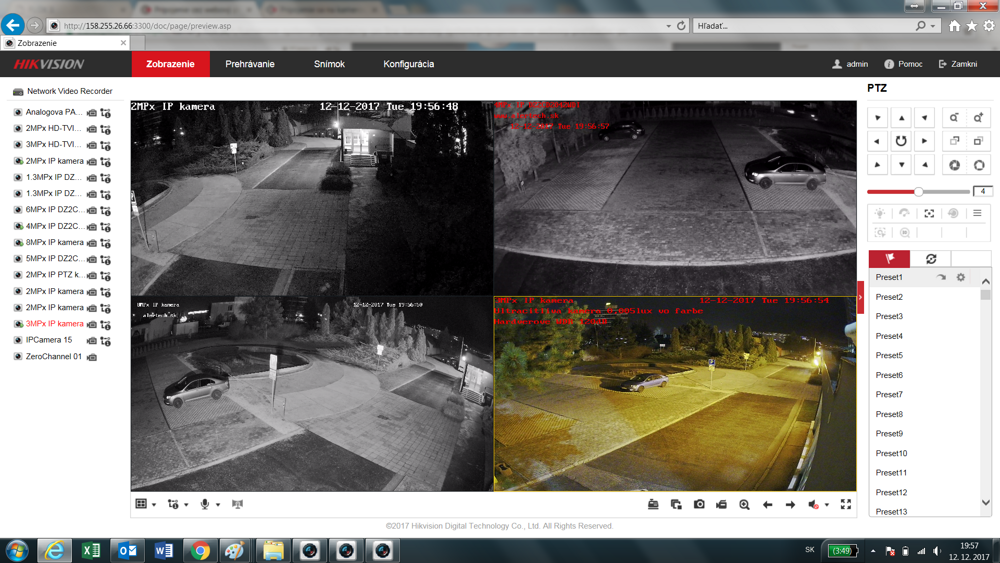
Poznámka 1: pre korektné porovnanie obrazov z jednotlivých kamier vzhľadom na ich rozlíšenie použite funkciu 'digitálny zoom'  . Najprv klinite na túto ikonu pre aktiváciu digitálneho zoomu, potom kliknite na miesto v obraze kamery, ktoré si chcete priblížiť a posúvaním koliečka myši hore-dolu si dané miesto môžete približiovať a vzďalovať. lba cez túto funkciu je možné reálne posúdiť rozdiel v rozlíšení jednotlivých kamier.
. Najprv klinite na túto ikonu pre aktiváciu digitálneho zoomu, potom kliknite na miesto v obraze kamery, ktoré si chcete priblížiť a posúvaním koliečka myši hore-dolu si dané miesto môžete približiovať a vzďalovať. lba cez túto funkciu je možné reálne posúdiť rozdiel v rozlíšení jednotlivých kamier.
Poznámka 2: vo firmených sieťach, kde je zabezpečená ochrana firewallom routera alebo firewallom PC sa na náš kamerový systém pravdepodobne nepripojíte, preto je lepšie si toto pripojenie odskúšať na domácom PC a v domácej sieti.
Poznámka 3: používanie funkcionalít webového prehliadača pri pripojení na kamerový systém HikVision je jednoduché a intuitívne, pri umiestnení kurzora myší na nejaký aktívny prvok sa ukazuje bublinová nápoveda, ktorá popisuje funkcionalitu týchto prvkov a tlačidiel.
Postup inštalácie doplnku pre webový prehliadač (WebComponents) je znázornený aj na videu nižšie:
Pri problémoch s pripojením sa na náš On-Line kamerový systém alebo inými nejasnosťami využite našu bezplatnú technickú pomoc cez TeamViewer.